學習是一輩子的志業,你可以透過實務的經驗來學習、透過書籍的閱讀來學習、透過他人的教導來學習,現在,你還可以透過網站的瀏覽來學習。今天 Boring 要介紹一款稍後閱讀的網路服務-Instapaper,它可以幫你快速將想要瀏覽卻沒有時間瀏覽的網頁存取下來,等到有空時再來細細品味,也可以直接儲存成純文字,將沒有意義的網站框架和圖片清除喔!
網站語系: 英文
網站連結: http://www.instapaper.com
現在類似這種稍後閱讀的服務有很多,包括很有名的 Pocket,以前 Boring 曾經介紹過的 Justaple,但用來用去,Boring 還是獨鍾 Instapaper,因為它黑白的調性相當有質感,操作起來簡單,速度也快。
跟其他的稍後閱讀一樣,當你將網站儲存下來時,會先存放到 Unread 裡,你可以找時間去閱讀它,原先網站預設會存在 Read Later 資料夾,你也可以自行新增資料夾來儲存。
儲存網站或文章的方式很簡單,只要將 How to Save 裡面的 Read Later 的按鈕拖曳到瀏覽器的書籤列即可。另外值得一提的是,Text bookmarklet 可以將網站中的純文字內容存取下來,讓你閱讀時更方便。
當你看到某個網站的內容值得一看,當下卻沒時間閱讀時,只要按下你剛才設定好的 Read Later 標籤就可以儲存到 Instapaper 裡。
每一篇被儲存的網站或文章,都可以自行編輯、移動資料夾、加入我的最愛、或者放到已閱讀完的抽屜,也可以刪除以及轉發到 email 等等,功能相當齊全。
當你有時間回來閱讀的時候,Instapaper 的閱讀介面也十分乾淨,你可以選擇直接在它的介面閱讀或者是按下左上方的球狀網路,回到原先的網站做瀏覽。
如果這樣的閱讀介面你不滿意,也可以透過左上角的 A,將字形、字體大小、背景顏色做微調,到您滿意為止喔。
正所謂活到老、學到老,保持一顆學習的心,會讓你的生活每天都過得充實有意義,所以一定要善加利用 Instapaper 這類稍後閱讀的服務喔。


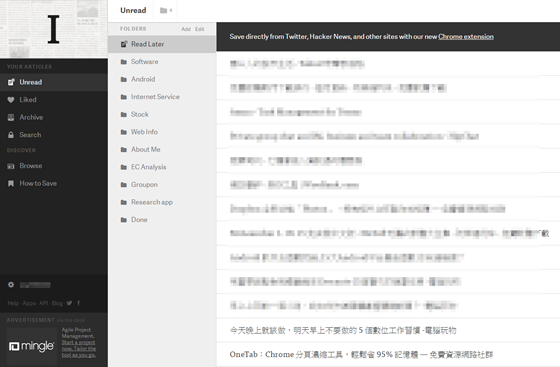
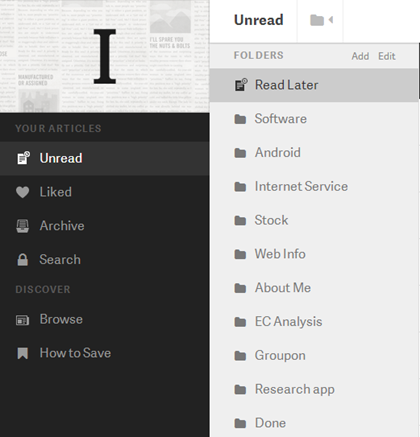



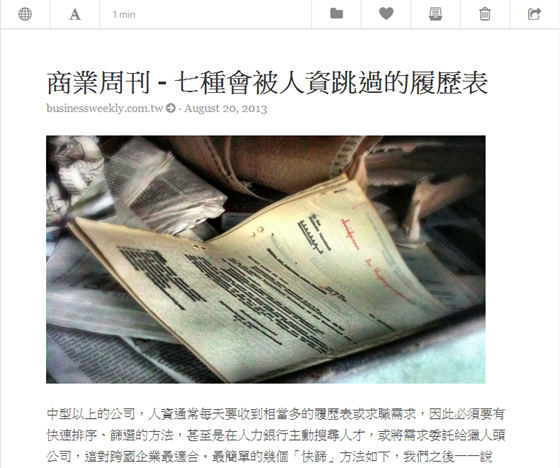

Readability也很讚,而且iOS和Android都免費。
回覆刪除謝謝您的分享 :)
刪除